Wix ストア:サードパーティ製アプリでリアルタイム配送料を提供する
読了時間:4分
サードパーティ製アプリを使用すると、サイト上でリアルタイムの配送料を提供することができます。それぞれの顧客のチェックアウト時に、購入した商品と場所に基づいて計算が行われます。この機能は、各注文を配送するために実際に支払う必要のある金額をより正確に見積もるために役立ちます。
サードパーティ製アプリで作成した配送オプション(例: 以下の例では FedEx Overnight)に加えて、Wix で作成された配送オプション(例:通常配送と店頭受け取り)を提供することができます。

リアルタイムで配送料を表示できるサードパーティ製アプリは下記の通りです:
配送アプリ | 対応通貨 | 追加情報 |
|---|---|---|
Shippo | ほとんどの通貨 | |
ShipStation | USD | |
Envia | ARS、AUD、BRL、CAD、CLP、CNY、COP、EUR、GTQ、INR、JPY、MXN、PEN、RUB、USD、UYU | |
Easyship | ほとんどの通貨 | |
Kangu | BRL | |
Melhor Envio | BRL | |
Shiptheory | 多くの通貨 |
重要:
- Wixは、サードパーティのサービスを利用したことで発生した損害や費用については一切責任を負いません。
- 配送アプリが一時的に配送料を提供できない場合、顧客にはバックアップ配送料(アプリがバックアップ配送料をサポートしており、あなた自身が設定時に入力した場合)または設定済みのその他の配送オプションが表示されます。これらのいずれも利用できない場合、顧客はチェックアウトできません。
ステップ 1 | リアルタイム配送料を提供するアプリを追加する
まず、リアルタイムで配送料を表示できるサードパーティの配送アプリを追加します。
注意:
App Market にあるサードパーティ製配送アプリの多くは、配送ラベルを印刷することはできますが、リアルタイムで配送料を計算できません。
リアルタイム配送料を提供する配送アプリを追加する方法:
- エディタで Wix App Market にアクセスします:
- Wix エディタ:エディタ左側で「アプリ」
 をクリックします。
をクリックします。 - Editor X:Editor X 上部にある「App Market」
 をクリックします。
をクリックします。
- Wix エディタ:エディタ左側で「アプリ」
- 検索バーを使用して、統合したいアプリを検索します。
- 「+サイトに追加」をクリックしてアプリを追加します。
- 権限を確認し、「同意して追加」をクリックします。
ステップ 2 | 配送アプリで配送ルールを設定する
追加したアプリのダッシュボードに移動し、配送ルールを設定します。Wix ダッシュボードから追加したアプリのダッシュボードにアクセスできます。
配送ルールを設定する方法:
- サイトダッシュボードの「アプリを管理」にアクセスします。
- 該当するアプリ横の「開く」をクリックします。
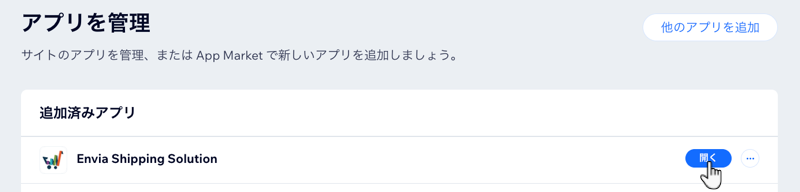
詳細情報:
配送ルールを設定する方法については、使用しているアプリのヘルプ情報を参照してください。
ステップ 3 | 関連する配送地域でルールを有効にする
顧客がチェックアウト時に新しい配送オプションを確認して選択できるようにするには、Wix ダッシュボードでアプリを有効にする必要があります。
顧客に表示させたい各地域でアプリを有効にする必要があります。たとえば、米国、カナダ、メキシコの 3つの配送地域を作成し、最初の 2つの地域でアプリを動作させる場合は、米国のトグルを有効にしてから、カナダのトグルを有効にする必要があります。
配送アプリを有効にする方法:
- サイトダッシュボードの配送管理にアクセスします。
- 配送地域を選択します。
- スクロールダウンして、作成した配送方法、配達方法、受け取り方法のオプションを確認します。
- 配送アプリ横のトグルを有効にします。
注意:配送アプリを有効にすると、作成した配送オプションのうち地域に合ったものが顧客に表示されます。 - アプリに「チェックアウト画面で表示される配送料」欄がある場合は、レートを入力します。
注意:これは、リアルタイムのレートを提供できないまれなケースのための代替レートです。
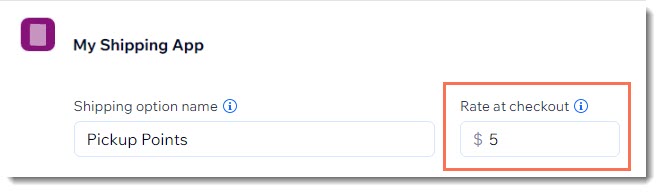
- 追加する地域ごとで手順 2〜5 を繰り返します。
ステップ 4 | 注文を処理する
新規注文を受けると、顧客が選択した配送オプションが表示されます。この方法を使用して注文を処理することもできますが、必須ではありません。利用可能な配送方法の中から選んで、自由に注文を処理できます。
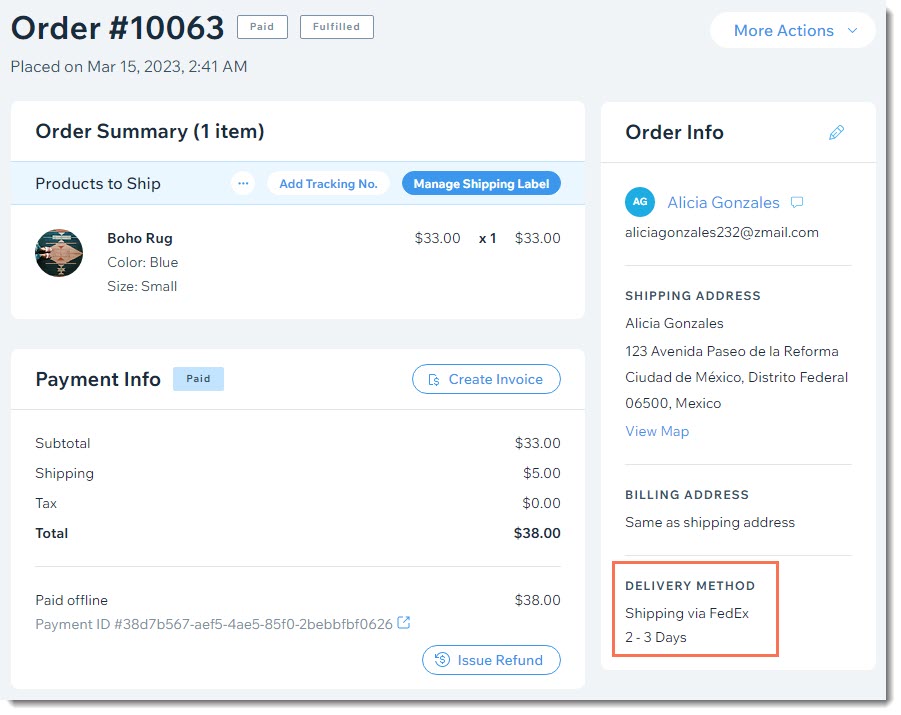
お役に立ちましたか?
|